Chromebook Kaufberatung – So findest du das perfekte Chromebook
Alles was du vor dem Kauf eines neuen Chromebooks wissen musst
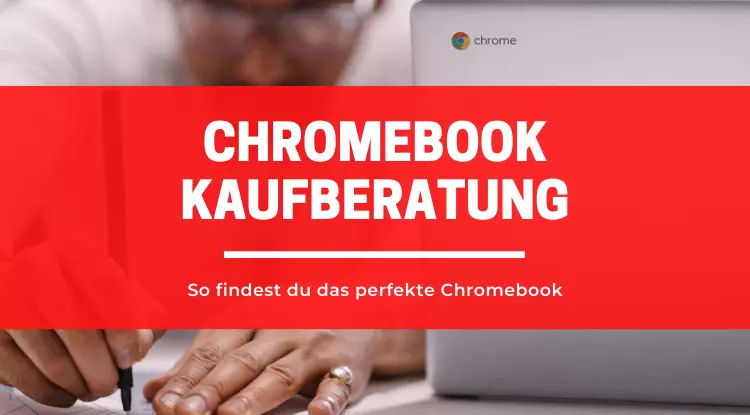
Der Kauf eines Chromebooks kann durch die große Anzahl an verschiedenen Modellen schnell zu einem unübersichtlichen Ratespiel ausarten. Aus diesem Grund zeige ich dir hier, worauf du beim Kauf eines Chromebooks besonders achten solltest. Angefangen beim Display, über den Prozessor, bis hin zu Tastatur und Trackpad.
Auf all diese und viele weitere Punkte werde ich in dieser Chromebook Kaufberatung eingehen und dich dabei mit allen wichtigen Fakten zum jeweiligen Thema versorgen. Anschließend solltest du dann dazu in der Lage sein, selbstständig eine fundierte Kaufentscheidung treffen zu können.
Die wichtigsten Kriterien beim Kauf eines Chromebooks zusammengefasst
Meine Chromebook Empfehlungen:
Verarbeitung und Design
Chromebooks sind in den verschiedensten Ausführungen und Designkonzepten erhältlich. Neben gewöhnlichen Notebooks gibt es Chromebooks auch in Form von Tablets oder auch als Convertibles. Tablets, wie das Lenovo Chromebook Duet*, werden zusammen mit einer abnehmbaren Tastatur verkauft, was diese Art von Chromebooks zu einem perfekten Begleiter für den mobilen Einsatz macht.
Convertibles hingegen lassen sich ganz klassisch im Laptop-Modus bedienen. Zusätzlich hast du jedoch noch die Möglichkeit, das Chromebook durch umklappen des Displays sowohl im Zeltmodus wie auch als Tablet nutzen zu können. Hierfür lässt sich das Displays dieser Chromebooks um bis zu 360° umklappen.

Als Nächstes wäre abzuwägen, ob es dir bei einem Chromebook besonders auf ein edles Designs ankommt oder ob du mit einem Modell mit robustem Gehäuse besser beraten wärst, was besonders bei Geräten für Kinder sinnvoll sein kann. Sollte das Design und Material für dich zweitrangig sein, kannst du auch auf ein preiswertes Chromebook mit einem Gehäuse aus Kunststoff zurückgreifen.
Größe und Gewicht
Oftmals spielt auch die Größe und das Gewichts eines Chromebooks eine wichtige Rolle bei der Kaufentscheidung. Besonders hilfreich ist es, wenn du bereits im Vorfeld weist, wie und wo du dein Chromebook später verwenden möchtest.
Sofern du vorhast, dein Chromebook häufig mit dir mitzuführen und von unterwegs aus zu arbeiten, sind kleine und leichte Varianten besonders empfehlenswert. Kompakte Modelle besitzen den Vorteil, dass du diese ohne Problem in jeder Tasche oder im Rucksack verstauen kannst. Außerdem können kleine Chromebooks an fast jedem Ort aufgestellt werden, was das mobile Arbeiten stark erleichtert.
Wenn du dein Chromebook hingegen häufig von Zuhause aus oder im Büro verwenden möchtest, kann es wiederum sinnvoll sein, ein Chromebook mit einem großem Display (ab 15 Zoll) zu verwenden. Hierbei hast du den Vorteil, mehr Inhalt auf dem Bildschirm angezeigt zu bekommen. Gerade beim Arbeiten mit Texten oder Tabellen kann dies zu einer deutlichen Erleichterung führen.
Eine gute Alternative für Unentschlossene stellen Geräte mit einer Größe von 13 bis 14 Zoll dar. Diese sind weder zu unhandlich, um sie mitzunehmen, noch sind diese zu klein, um darauf vernünftig Arbeiten zu können.
Das Display
Das Display gehört zu den wichtigsten Komponenten eines Chromebooks. Besonders wichtig ist es dabei, auf dessen technische Eigenschaften zu achten. Darunter fällt unter anderem die Art des Display-Panles, die Auflösung oder auch die Helligkeit.
Die Art des Panels: TN, IPS oder OLED
Bei den Panels welche in Chromebooks verbaut werden, handelt es sich häufig um sogenannte TN (Twisted Nematic) oder IPS (In-Plane-Swichtching) Panels. In einigen Modellen wie dem Lenovo Duet 5* sind allerdings auch OLED-Panels vorzufinden.
TN-Panels sind vor allem für ihrer geringen Kosten bekannt. Vom günstigen Preis abgesehen, bieten TN-Displays jedoch kaum Vorteile. Schwächen zeigen diese dabei besonders bei den Farb- und Kontrastwerten. Auch die schwache Blickwinkelstabilität ist bei TN-Panels problematisch. Ein brauchbares Bild wird hier nur geliefert, wenn der Bildschirm frontal betrachtet wird. Schaust du stattdessen von den Seiten bzw. von unten oder oben auf den Bildschirm, wird die Farbdarstellung verfälscht.
Weitaus empfehlenswerter sind meiner Ansicht nach Chromebooks mit einem IPS-Display. Mit einem solchen Display werden nicht nur Farben oder Kontraste besser dargestellt, auch die gute Blickwinkelstabilität ist hier hervorzuheben. Bei den Nachteilen bleibt dabei nur der etwas erhöhte Preis für ein IPS-Panel zu erwähnen. Geld, was jedoch gut angelegt ist.

Weitaus seltener zu finden, sind Chromebooks mit einem OLED-Panel. Da die Preise für OLED-Panels sehr hoch sind, sind diese nur in besonders hochwertigen Modellen verbaut. Dafür bieten diese jedoch tolle Farben, eine starke Blickwinkelstabilität und allem voran die besten Kontrastwerte. Da jeder Pixel selbstbeleuchtet wird, werden schwarze Bildanteile einfach abgeschaltet.
| Panel-Typ | Vorteile | Nachteile |
|---|---|---|
| TN |
|
|
| IPS |
|
|
| OLED |
|
|
Die Auflösung
Bei der empfohlen Bildschirm-Auflösung spielt vor allem die Größe des Displays eine entscheidende Rolle. Je größer das Display ist, um so höher sollte auch die Auflösung sein. Während auf kleinen Display (bis zu 11 Zoll) eine HD-Auflösung gerade noch vertretbar ist, sollte die Auflösungen bei Bildschirmen ab 13 Zoll mindestens Full-HD betragen. Solltest du die Wahl zwischen einem Chromebook mit einem HD- und einem Full HD Display haben, rate ich dir stets das Modell mit der besseren Auflösung auszuwählen.
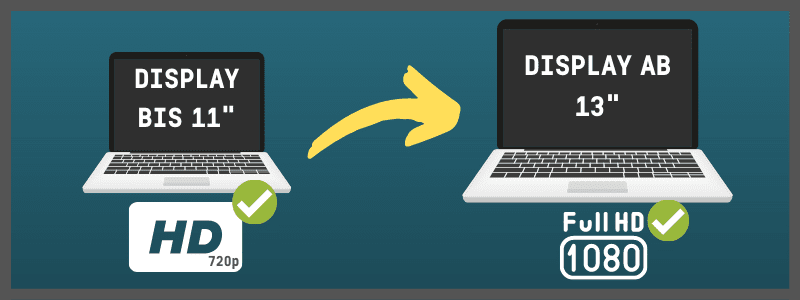
Spiegelnd oder matt
Neben Art des Panels und der Auflösung lassen sich die Displays in einem Chromebook noch in matt und glänzend unterteilen.
Im direkten Vergleich fällt dabei schnell auf, dass glänzende Displays eine vergleichsweise gute Farbwiedergabe bieten und Bilder gleichzeitig etwas schärfer wirken. Zu kämpfen haben spiegelnde Displays – wie der Name bereits vermuten lässt, besonders mit Reflexionen. Diese treten vor allem dann auf, wenn das Display über eine geringe Helligkeit verfügt und die Umgebung besonders hell ist. Darüber hinaus sind Fingerabdrücke und Staub auf einem solchen Bildschirm besser sichtbar.
Eine Alternative zu glänzenden Monitoren sind matte Displays. Diese sind aufgrund der rauen Bildschirmoberfläche weniger anfällig für Reflexionen und können aus diesem Grund auch tendenziell eine etwas geringere Helligkeit aufweisen, ohne dass die Ablesbarkeit des Inhaltes eingeschränkt wird. Auch Schmutz und Fingerabdrücke haben es auf einem matten Bildschirm schwerer. Nachteile besitzen matte Monitore vor allem bei der Farbwiedergabe. Diese ist oftmals weniger ausgeglichen als bei spiegelnden Bildschirmen.
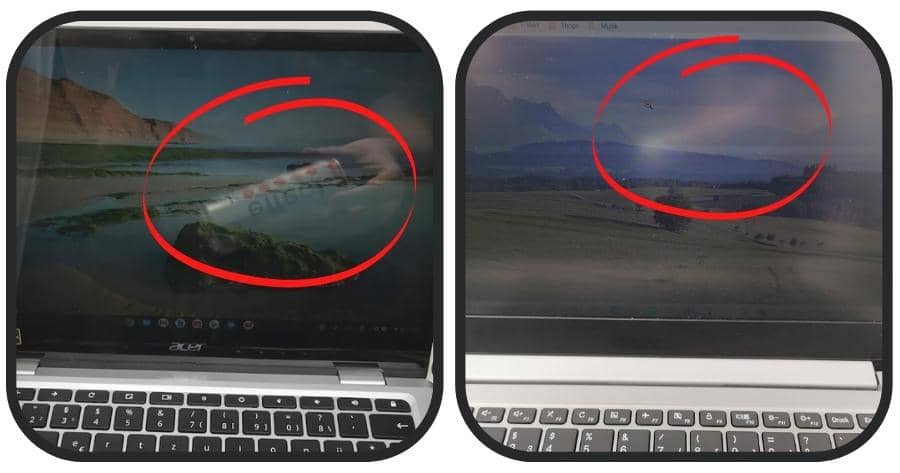
Touchscreen
Ein Touchscreen ist bei Chromebook keine Seltenheit. Mit einem Blick auf das Betriebssystem Chrome OS wird auch schnell deutlich, warum das so ist. Obwohl das Betriebssystem für die Nutzung mit Maus und Tastatur optimiert wurde, gilt dies für einige Anwendungen aus dem Google Playstore nicht. Darum kann das Vorhandensein eines Touchscreen die Bedienung dieser Apps stark vereinfachen.
Des Weiteren können Chromebook mit einem Touch-Display oftmals auch mit einem sogenannte USI-Stylus bedient werden. Dabei handelt es sich um aktive Eingabstifte, welche aufgrund des USI-Standards für alle Chromebooks mit einem Touchscreen verwendet werden können. So ist es ganz einfach möglich – mit der richtigen App, handschriftliche Notizen anzufertigen oder auch Zeichnungen zu erstellen.
Um einen USI-Stylus mit dem Chromebook zu verbinden, genügt es, wenn du den Stift mit einer Batterie ausstattest bzw. dessen Akku auflädst und anschließend mit dem Stift den Bildschirm berührst. Das Chromebook erkennt diesen dann automatisch.
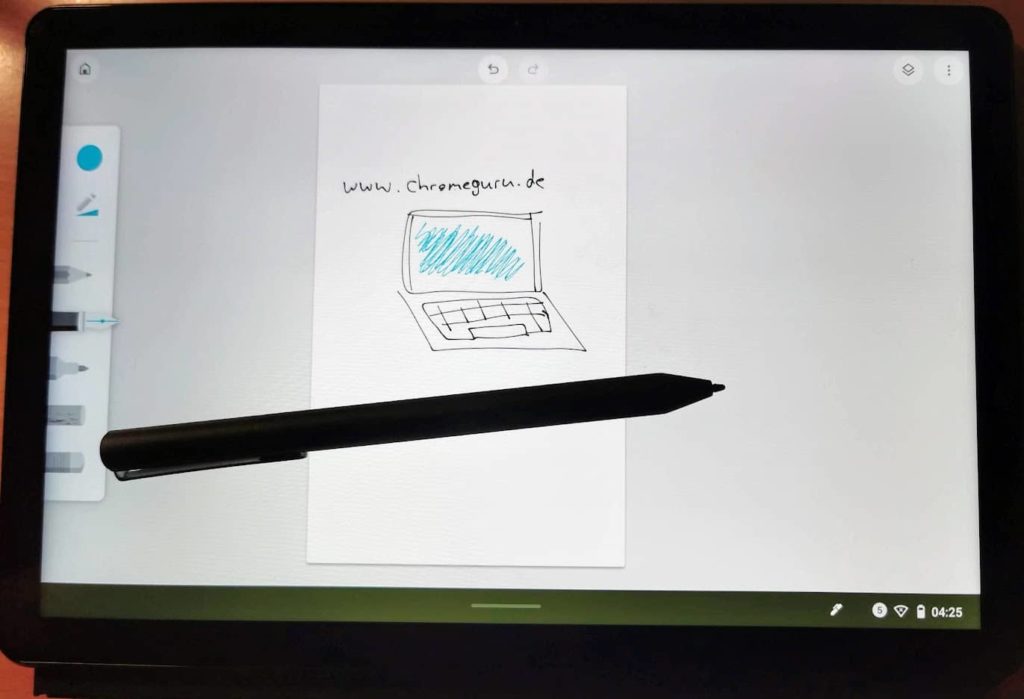
Wann brauche ich kein Touch-Display?
Bildschirmrand
Die Größe der Bildschirmränder trägt nicht nur wesentlich zum Design eines Chromebooks bei – schließlich sehen breite Ränder einfach nicht mehr zeitgemäß aus, sondern bestimmen ebenfalls, wie effizient der Bildschirm den vorhandenen Platz ausnutzt. Ein Notebook mit kleineren Bildschirmrändern kann bei gleicher Größe mehr Inhalt darstellen.
Allerdings haben Bildschirmränder vor allem bei Tablets und Convertibles den Vorteil, dass diese auch als Grifffläche für die Finger genutzt werden können, ohne dabei den Bildschirm berühren zu müssen.
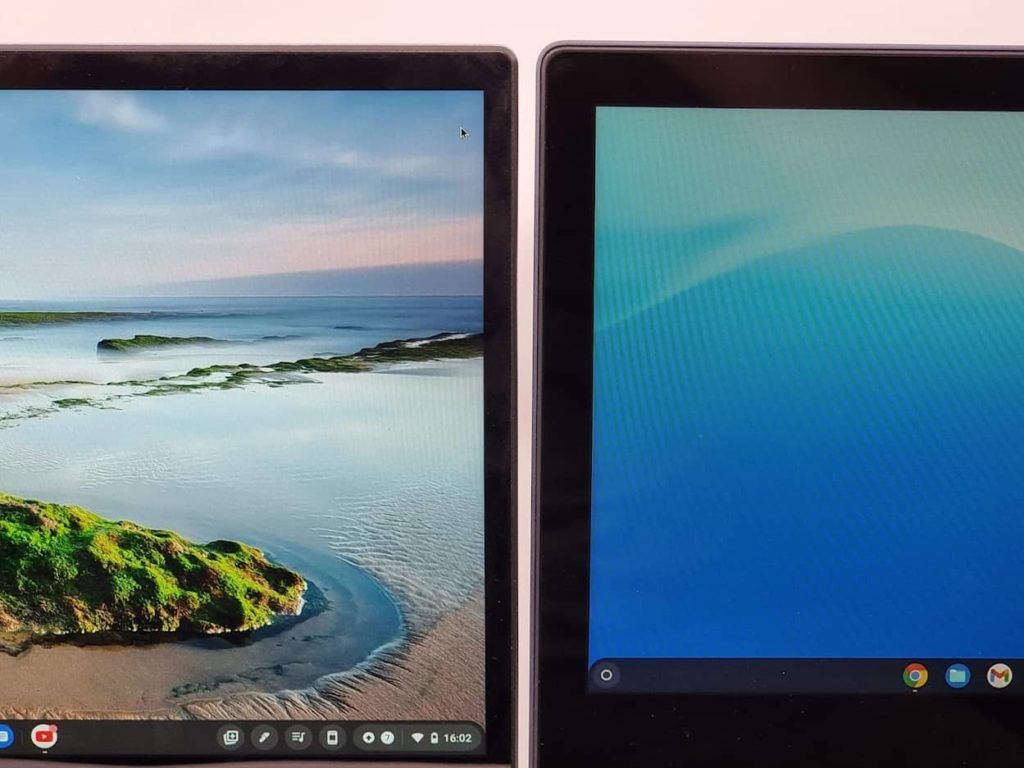
Helligkeit
Die Helligkeit des Displays ist ein entscheidender Faktor, wenn es darum geht, wie gut der Bildschirm bei Sonneneinstrahlung oder in heller Umgebung abgelesen werden kann. Je heller dabei das Display ist, umso besser kann der Inhalt des Displays auch wahrgenommen werden. Gleichzeitig werden Reflexionen vermindert, was ebenfalls zur verbesserten Lesbarkeit des Bildschirms beiträgt.

Speicherplatz & Arbeitsspeicher
Wie bei allen Laptops, befindet sich auch in Chromebooks ein Festspeicher zum permanenten Sichern von Daten sowie ein Arbeitsspeicher, auf welchem alle aktiven Anwendungen temporär gespeichert werden.
Beim Festspeicher setzten Chromebooks entweder auf SSD- oder eMMC Festplatten. Gerade wenn du regelmäßig große Mengen an Daten hin- und herschieben musst, könnte eine SSD-Festplatte aufgrund der hohen Schreibrate für dich die bessere Wahl darstellen. Für den normalen Nutzer sind die Übertragungsraten eines günstigeren eMMC-Speichers jedoch völlig ausreichen.
Ein Argument, welches häufig gegen Chromebooks hervorgebracht wird, ist der geringe Speicherplatz, mit welchem viele Geräte ausgestattet sind. Da Chromebooks jedoch auf die Nutzung in Verbindung mit Cloud-Diensten wie Google Drive oder Docs ausgelegt sind, brauchst du dir bei Geräten ab einer Speicherkapazität von mindestens 64 GB keine Gedanken mehr darum machen, ob auch all deine Dateien auf dem Chromebook einen Platz finden oder nicht. Für den Fall, dass du nicht alle deine Dateien in der Cloud sichern möchtest, hast du zudem die Möglichkeit, den Speicherplatz durch einen USB-Stick, externe Festplatten oder SD-Karten zu erweitern.
Auch in Sachen Arbeitsspeicher benötigen Chromebooks erstaunlich wenig Ressourcen. Aus diesem Grund besitzen viele Geräte gerade einmal 4 GB Arbeitsspeicher, was meiner Meinung nach für die meisten Chromebook Nutzer völlig ausreichen dürfte. Nur wenn du ständig haufenweise Tabs in Google Chrome gleichzeitig offen hast oder mehrere Anwendungen parallel Nutzen möchtest, könnte es mit den 4 GB Arbeitsspeicher etwas knapp werden. In diesem Falle könnten Modelle mit 8 GB Arbeitsspeicher die bessere Wahl darstellen.
Die Performance
Wenn es um das Thema Performance geht, kommt es vor allem darauf an, mit welchem Prozessor das Chromebook ausgestattet ist. Da Chromebooks sowohl mit klassischen x86 Prozessoren wie auch ARM-Prozessoren ausgestattet sind, solltest du zuerst einmal die wichtigsten Unterschiede zwischen den beiden Prozessor-Architekturen kennenlernen.
Prozessoren mit einer x86-Architektur sind vorwiegend unter Windows-Computern verbreitet. Zu den bekanntesten Herstellern dieser Prozessoren gehören Intel und AMD. Die beiden Hersteller bieten ihre Prozessoren in verschiedenen Leistungsklassen an. So haben wir zum einen Prozessoren der Unter- bis Mittelklasse sowie Prozessoren der Oberklasse. Dabei sind Prozessoren bis zur Mittelklasse besonders preiswert, energiesparend und benötigen in den meisten Fällen keinen Lüfter. Dafür musst du allerdings Einschnitte in der Performance in Kauf nehmen. Zu den einfacheren Prozessoren gehören seitens Intel die Pentium wie auch die Celeron-Serien. AMD bietet mit seiner Athlon-Serie seinerseits günstige CPUs.
Für den Fall, dass du etwas mehr Rechenpower für anspruchsvolle Programme benötigst, solltest du dich nach Chromebooks mit einem Prozessor der i-Serie von Intel oder einer Ryzen-CPU von AMD umsehen. Diese Prozessoren bieten im Vergleich deutlich mehr Leistung, benötigen im Gegenzug aber auch mehr Strom und meist auch einen Lüfter.
Eine interessante Alternative zu den gerade vorgestellten x86-Prozessoren stellen sogenannte ARM-Prozessoren da. ARM-Prozessoren sind häufig in Smartphones oder neuerdings auch in Apple Computern vorzufinden. Chromebooks setzten dabei insbesondere auf CPUs der Hersteller Mediatek und Qualcomm. Auch wenn diese oftmals nur eine mittelmäßige Performance liefern, punkten ARM Prozessoren besonders durch den geringen Energiehunger und einem damit einhergehenden Anstieg der Akkulaufzeit. Auch ein Lüfter ist bei ARM-Prozessoren nicht nötig.
Einige Apps aus dem Google Playstore können nur von Chromebooks mit einem ARM-Prozessor ausgeführt werden. Ein bekanntes Beispiel hierfür ist Call of Duty Mobile.
| Unter- / Mittelklasse-Prozessoren (x86) | Oberklasse-Prozessoren (x86) | ARM-Prozessoren |
|---|---|---|
| Intel: Celeron, Atom-Serie AMD: Athlon-Serie | Intel: i3, i5, i7, i9 AMD: Ryzen 3, 5, 7er Serie | Mediatek Qualcomm |
| ✔ Günstig ✔ Meist ohne Lüfter ✔ Geringer Energieverbrauch ❌ Geringe Performance | ✔ Starke Performance ✔ Zukunftssicher ❌ Mit Lüfter ❌ Hoher Stromverbrauch ❌ Teuer | ✔ Geringer Stromverbrauch ✔ Einige Apps nur mit ARM-Prozessoren ✔ Ohne Lüfter ❌ Geringe Performance |
| Geeignet für: Office, E-Mails, Surfen, Filme- und Serien schauen, einfache Games & Cloud-Gaming | Geeignet für: Bild- und Videobearbeitung, Gaming, Leistungshungrige Programme, Windows Emulator | Geeignet für: Office, E-Mails, Surfen, Filme- und Serien schauen, einfache Games & Cloud-Gaming |
Anschlüsse und Konnektivität
Um herauszufinden, welche Anschlüsse du an deinem Chromebook wirklich benötigst, solltest du zuerst prüfen, welche Geräte du derzeit regelmäßig mit deinem jetzigen Rechner verbindest. USB-A sowie USB-C Anschlüsse gehören hierbei zu den wichtigsten Verbindungsmöglichkeiten. Weitere Anschlussmöglichkeiten, welche bei Chromebooks des Öfteren vorkommen, sind unter anderem HDMI-Ports, 3,5mm Klinkenanschlüsse oder auch SD-Kartenslots. Sollte dein favorisiertes Chromebook einen oder mehrere der von dir benötigten Anschluss nicht oder nur in ungenügender Anzahl aufweisen, so kannst du dir mit einem USB-C Hub oder bestimmten Adaptern aushelfen und diese Ersetzen.
In Sachen Konnektivität bieten dir Chromebooks zum einen die Möglichkeit, dich über das WLAN mit dem Internet zu verbinden, zum anderen kannst du das Chromebook über Bluetooth mit hierfür kompatiblen Gerät koppeln. Welche WLAN- und Bluetooth Versionen das jeweilige Gerät verwendet, kannst du in den Herstellerangaben herausfinden.

Tastatur und Touchpad
Die Tastatur sowie das Trackpad entscheiden später darüber, wie komfortabel du dein Chromebook bedienen kannst. Dabei gilt es besonders auf Eigenschaften wie Größe des Touchpads oder das Tippgefühl der Tasten zu achten.
Besonders gut lassen sich große Touchpads mit geringem Reibungswiderstand bedienen. Kleine Touchpads wie das des Lenvo Chromebook Duets, erfordern es hingegen, die Finger öfters vom Touchpad ab- und erneut aufzusetzen oder gleich die Mauszeiger-Geschwindigkeit zu erhöhen. Beides führt unweigerlich dazu, dass die Steuerung an Präzision verliert. Auch das Material, aus dem die Oberfläche des Trackpads besteht, trägt zum Bedienungskomfort bei. Glatte Oberflächen aus Glas sind dabei das Optimum. Besteht die Oberfläche hingegen aus Kunststoff, nimmt erfahrungsgemäß auch der Reibungswiderstand zu. Ebenfalls wichtig ist es, dass das Touchpad alle eingaben an jeder Stelle gut erkennt. Häufig kommt es vor, dass sich Trackpads im Bereich des oberen Viertels etwas schlechter Eindrücken lassen.
Wenn es um die Tastatur geht, empfehle ich dir immer wenn möglich, ein Modell mit hintergrundbeleuchteten Tasten auszuwählen. Die Hintergrundbeleuchtung erlaubt es dir, auch im dunkeln komfortabel alle Tasten zu erkennen. Aber auch ein guter Tastenhub und ein knackiger Druckpunkt tragen zum Nutzungserlebnis der Tastatur bei. Wenn dann noch alle Tasten fest im Gehäuse sitzen und nicht umher wackeln, hast du die perfekte Tastatur gefunden. Als letztes bleibt die Frage zu klären, ob du bei der Tastatur auf den Ziffernblock verzichten kannst. Bedenke jedoch, dass ein Ziffernblock nicht bei allen Chromebooks und dann auch erst ab einer Größe von 15 Zoll vorhanden ist.
Preis-Leistung
Der für viele Nutzer wohl größte Vorteil, welcher mit vielen Chromebooks einhergeht, dürften die besonders günstige Preise sein. Gerade Schüler, Studenten oder Personen, welche nur wenig Geld für ein Notebook ausgeben möchten, werden dies zu schätzen wissen. Natürlich gibt es auch Ausnahmen wie das ASUS Chromebook Flip C436, welche vergleichsweise viel kosten. Diese würde ich allerdings auch nur den wenigsten empfehlen, da gerade die geringen Anschaffungskosten von Chromebooks einer der ausschlaggebenden Faktoren beim Kauf eines Notebooks sind. Günstige Chromebooks bieten eine hervorragende Preis-Leistung, während diese bei steigenden Kosten stetig schrumpft. Je teurer das Chromebook, umso besser wird auch das Kosten-Nutzen-Verhältnis der Konkurrenz von Windows oder Apple.
Dennoch solltest du nicht einfach direkt das günstigste Chromebook kaufen. Für einen geringen Aufpreis findest du oft interessante Alternativen mit möglicherweise einer für dich passenderen Ausstattung.
Letzte Aktualisierung am 2022-06-21 / Affiliate Links / Bilder von der Amazon Product Advertising API
